شبكة Facebook الاجتماعية عبارة عن منصة تم تطويرها منذ أكثر من أربعة عشر عامًا. منذ بدايتها كانت موضع جدل بسبب التناقضات بين مبدعيها ومطوريها؛ على الرغم من أن مارك زوكربيرج معروف حاليًا بأنه المبدع والمالك والمساهم الرئيسي.
إن صعود الفيسبوك هو لدرجة أنه يعتبر حاليا واحدة من أكثر الشبكات الاجتماعية استخداما في العالم . وذلك لأن المنصة تتيح لك مشاركة الصور ومقاطع الفيديو والصور المتحركة والروابط في التعليقات والملفات التي لا نهاية لها؛ بالإضافة إلى ذلك، يمكن للمستخدمين الحفاظ على التواصل ومشاركة مجموعات الاهتمامات المشتركة.
يتيح فيسبوك للمستخدم التفاعل مع عائلته وأصدقائه المقربين وكذلك التعرف على أشخاص جدد حول العالم. وبالتالي توسيع بيئتهم الاجتماعية.
كيفية تغيير لون سمة Facebook الخاصة بي على جهاز الكمبيوتر؟
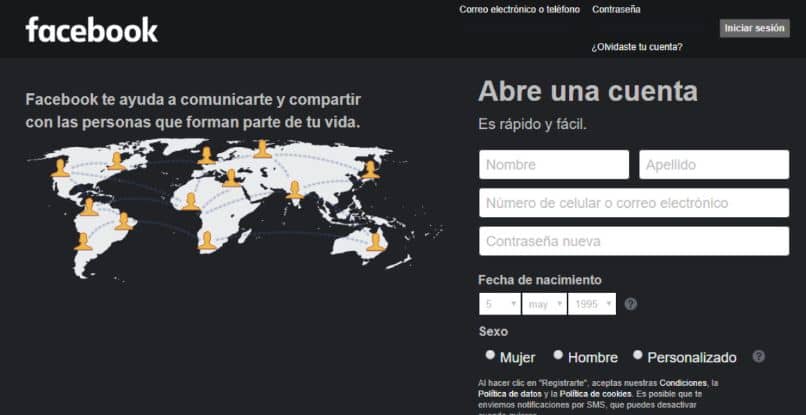
تم إطلاق فيسبوك دوليًا في منتصف عام 2004، ومنذ ذلك الحين أصبح يتمتع بشعبية كبيرة بين المستخدمين.
خضعت الشبكة الاجتماعية لسلسلة من التعديلات من أجل تقديم خدمة أفضل، بما في ذلك دمج وظائف جديدة. على سبيل المثال، إمكانية إضافة قصص (صور أو فيديوهات لمدة 24 ساعة)، إضافة الموسيقى إلى قصصك أو الرموز التعبيرية أو الشخصيات المتحركة أو الإشارة إلى الأصدقاء في المنشورات.
ولكن مع ذلك، لم يتم تعديل المظهر المادي للمنصة في حد ذاته. كان شعار Facebook دائمًا باللونين الأزرق والرمادي، وكذلك شريط البحث ومربعات النص والإعدادات والأخبار وطلبات الصداقة والمجموعات والمزيد.
ونتيجة لذلك، ظهرت فكرة دمج ألوان جديدة في المنصة لجعلها أكثر تفاعلية، وهناك بعض التطبيقات أو صفحات الويب المسؤولة عن تقديم هذا الاحتمال.
خطوات تغيير لون سمة الفيسبوك على جهاز الكمبيوتر
ومن الضروري توضيح أنه حتى الآن لم تقم شبكة التواصل الاجتماعي بتنفيذ هذه الوظيفة على المنصة، لذا من الضروري استخدام برامج أو ملحقات أخرى. الخطوات التي يجب علينا اتخاذها هي التالية:
- تثبيت Color Changer لامتداد Facebook : لهذا تحتاج إلى الدخول إلى متجر Chrome الافتراضي نظرًا لأن هذا الامتداد هو متصفح Google الخاص.
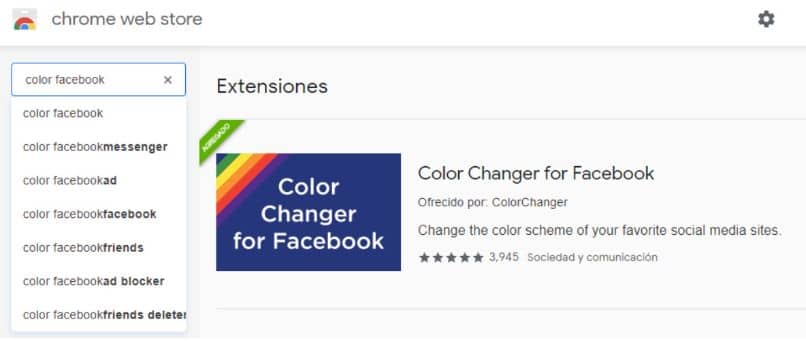
- بمجرد إدخال الإضافة والعثور عليها، فإن الشيء التالي هو متابعة التثبيت على جهاز الكمبيوتر من خلال النقر على الزر الأزرق “إضافة إلى Chrome” ، وتبدأ عملية التنزيل على الفور.
- بمجرد اكتمال التنزيل، سيتم تثبيت البرنامج تلقائيًا.
- ثم قم بتسجيل الدخول إلى الفيسبوك باستخدام اسم المستخدم وكلمة المرور العادية.
- بعد ذلك، ستلاحظ ظهور أيقونة الامتداد في أعلى يمين الشاشة. يجب عليك الضغط عليه.
- بعد ذلك، ستظهر نافذة منبثقة بها خيار تفعيل البرنامج أم لا.
- بالإضافة إلى قائمة بالمواضيع المختلفة المتاحة، والتي لديها خيار تعديل الألوان الخاصة بك. وذلك من خلال النقر على خيار “تحرير” باللغة الإنجليزية. وهذا تجده بجانب كل موضوع
تتراوح الإمكانيات بين إضافة ألوان مختلفة إلى الروابط، ولون الصفحة العامة، والنص المكتوب ونقاط أخرى على الصفحة، ويمكنك إضافة ألوان مختلفة واختيار اللون الذي يناسب أسلوبك الشخصي.
الإعدادات الجديدة متاحة على الفيسبوك
مع شراء تطبيقات المراسلة مثل WhatsApp Messenger. قامت شركة فيسبوك بتطبيق وظائف جديدة في الأخير، والتي يمكننا تسليط الضوء على بعضها:
- – دمج الصور المتحركة أو “gif” كما هي معروفة في الغالب في المنشورات أو للتعليق.
- حالات أو قصص متاحة لمدة 24 ساعة.
- قم بدمج مقاطع أو أقسام من كلمات الأغاني في الحالات أو القصص.
ومن وظائفه الأخرى إجراء تعديلات على إعدادات الخصوصية والأمان . ومن خلالهم، يسمح فيسبوك لمستخدميه باختيار الوصول إلى الصور أو المنشورات الخاصة بالمستخدمين الآخرين.
وأخيرا، نأمل أن تجد هذه المقالة مفيدة. ومع ذلك، نود أن نعرف رأيك. هل تمكنت من تغيير مظهر الفيسبوك بسهولة؟ اترك لنا إجابتك في التعليقات.




